
Usa el editor gratuito de Smallpdf para ocultar texto de forma rápida en tu archivo PDF. Oculta información privada de forma profesional y sencilla.
Procesar elementos como archivos PDF debería ser una tarea fácil, considerando lo mucho que hemos avanzado en cuanto a digitalización en los últimos años. Sin embargo, cosas como ocultar texto en un archivo PDF para proteger contenido sensible puede resultar complicado.
Adquirir un software para PDF suele ser caro. Además, a menudo tendrías que optar por un paquete completo de herramientas en lugar de una herramienta de edición independiente, como en Adobe Acrobat Pro. Por otro lado, puedes usar lectores estándar como Preview para añadir recuadros negros sobre el texto en el PDF. Sin embargo, esto puede ser deshabilitado por cualquiera que use el mismo lector PDF. Por lo tanto, tampoco es la opción más confiable.
Eso mismo nos lleva el día de hoy a nuestra guía sobre como ocultar texto en archivos PDF de forma gratuita usando nuestro editor PDF.
¿Cómo ocultar texto en archivos PDF?
Abre nuestro editor PDF en línea.
Arrastra y suelta un PDF en la caja de herramientas.
Haz clic en el recuadro y selecciona “Rectángulo.”
Elije el color negro y redimensiónalo hasta cubrir el texto deseado.
¡Listo!
En lugar de utilizar una forma, puedes usar nuestro rotulador. Elige el color negro, ajusta el grosor y oculta el texto a mano directamente en tu PDF.
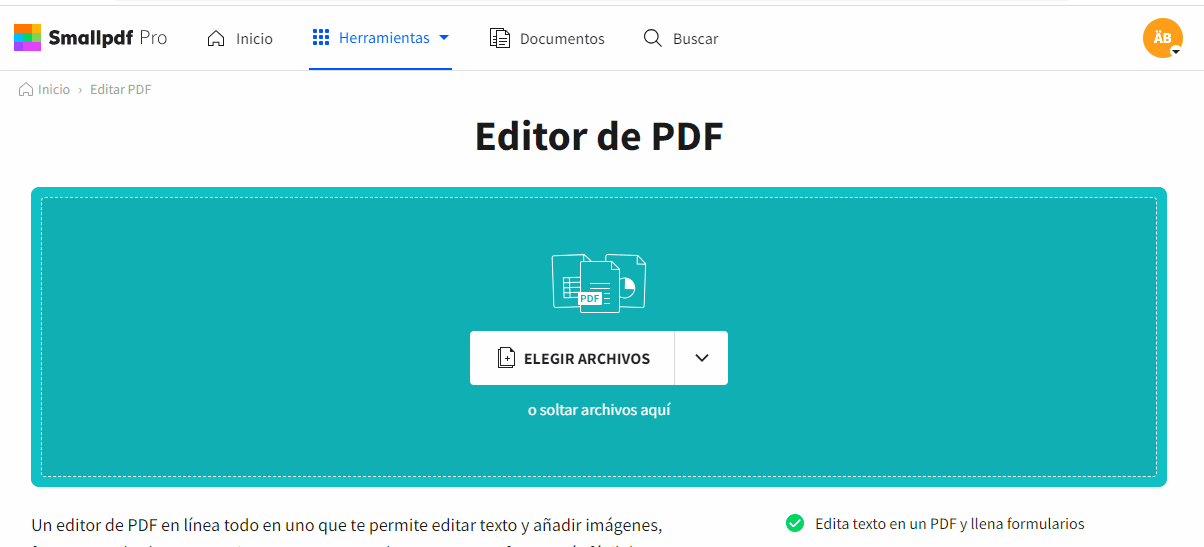
Cómo ocultar el texto en tus PDFs con Smallpdf
¿Qué pasa con otros formatos de archivo?
El convertidor PDF también puede ser utilizado para ocultar texto en documentos en otro tipo de formato. Normalmente, esto requeriría convertir diferentes tipos de archivo a PDF, realizar la redacción y después convertir el archivo de vuelta a su formato original o simplemente dejarlo como PDF. Con nuestro editor, puedes trabajar directamente con múltiples formatos. Solo tienes que arrastrar y soltar tus archivos Word, Excel o PPT en la herramienta y comenzar a trabajar de inmediato.
Otra solución
Si estás interesado en proteger tu información eliminándola por completo en lugar de aprender a ocultar información en un PDF, también podemos ayudarte. Puedes hacerlo con Smallpdf convirtiendo tu PDF a Word u otro formato de Microsoft Office para editar el contenido. Después, vuelve guárdalo en su formato original usando la misma herramienta. ¿La cereza del pastel?: Incluso si tus archivos son escaneados, podemos manejarlos. Smallpdf ofrece OCR de primera clase para usuarios Pro, convirtiendo fotos de tus archivos en documentos legibles.
Si eres un usuario Pro, puedes editar contenido en PDF directamente en nuestro editor y eliminarlo inmediatamente. Puedes echarle un vistazo a esta función sin ningún costo suscribiéndote a una prueba gratuita de 7 días. También puedes probar todas nuestras funciones y herramientas Pro para disfrutar de la experiencia completa Smallpdf.
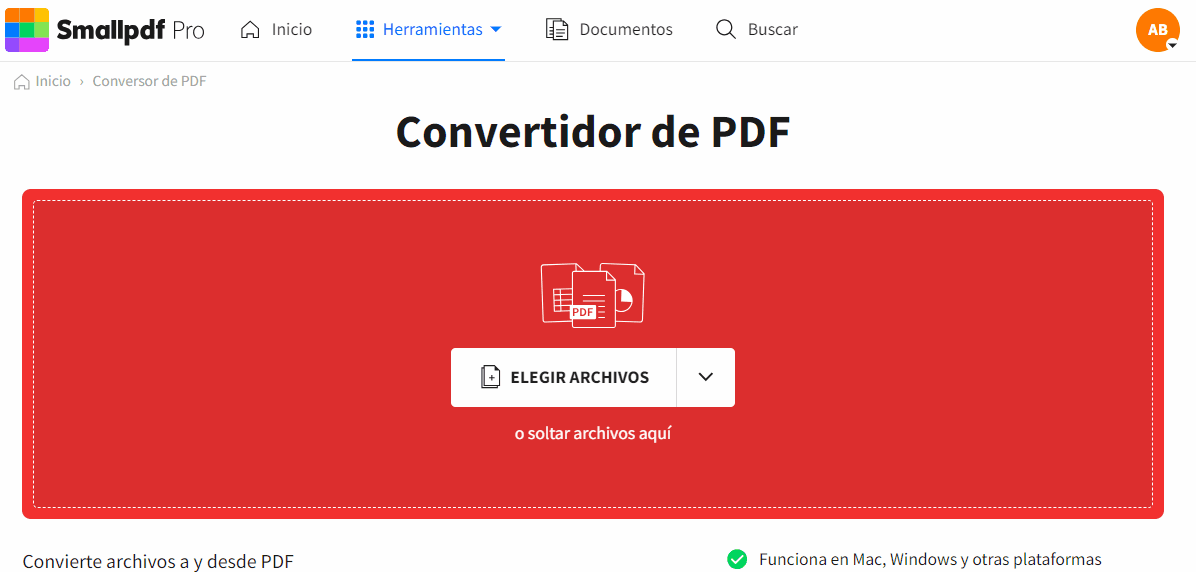
Cómo convertir de PDF a Word.
¿Puedo revertirlo?
Desafortunadamente, un lector PDF regular no puede ayudarte con esto. De lo contrario, cualquiera podría deshacer el texto oculto y eso es exactamente lo que intentas prevenir. La forma más sencilla de revertir el proceso es asegurándote de guardar una copia del documento original. Aun así, puede que existan alternativas para remover el recuadro negro del texto, utilizando otra herramienta. Así que, si quieres estar 100% seguro, puedes suscribirte a una prueba gratuita y eliminar el texto en tu PDF utilizando la pestaña “Editar” en nuestro editor.
Extensión de Chrome
Recibimos archivos PDF a diario. Puede que estes abriendo un PDF desde una plataforma en línea, desde un archivo adjunto de correo electrónico o exportando un PDF desde un servicio en la nube.
Sin importar el caso, si deseas acceder directamente a nuestro editor para redactar u ocultar texto en PDF, échale un vistazo a nuestra Extensión de Chrome. Podrás cargar un archivo y dejarlo listo para procesar con un simple clic, en cualquier momento y en cualquier lugar.
Preguntas sobre seguridad
Siendo una empresa que cumple el GDPR, garantizamos el manejo seguro de los documentos de nuestros millones de usuarios mensuales. Para la mayoría de las herramientas, los materiales cargados no se almacenan en nuestros servidores por más de una hora. Este periodo de tiempo debería ser más que suficiente para que puedas subir, editar y guardar tu archivo. Para más información, consulta nuestra página legal.
Artículo traducido y adaptado por Mario



